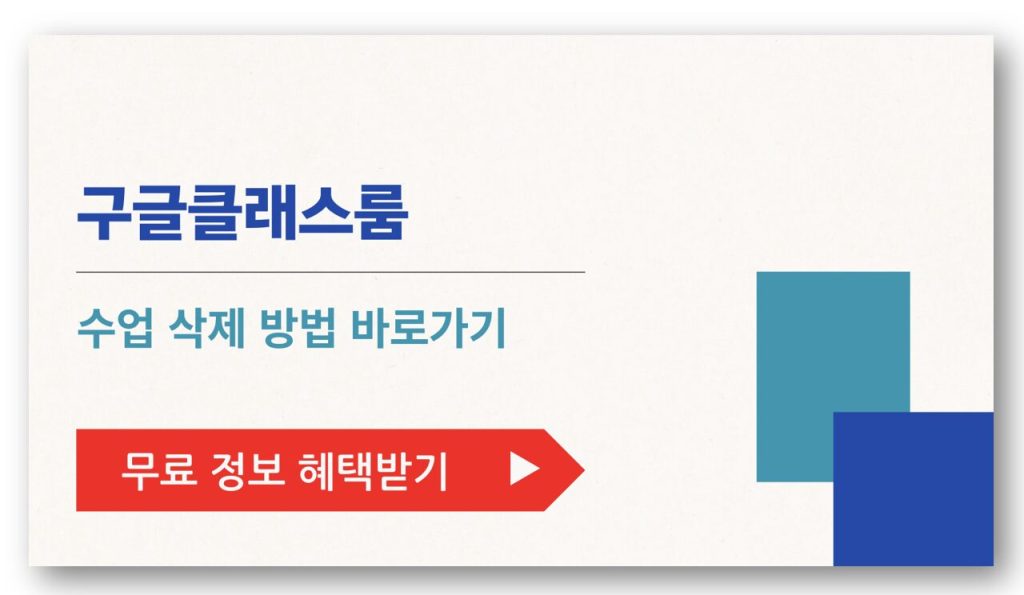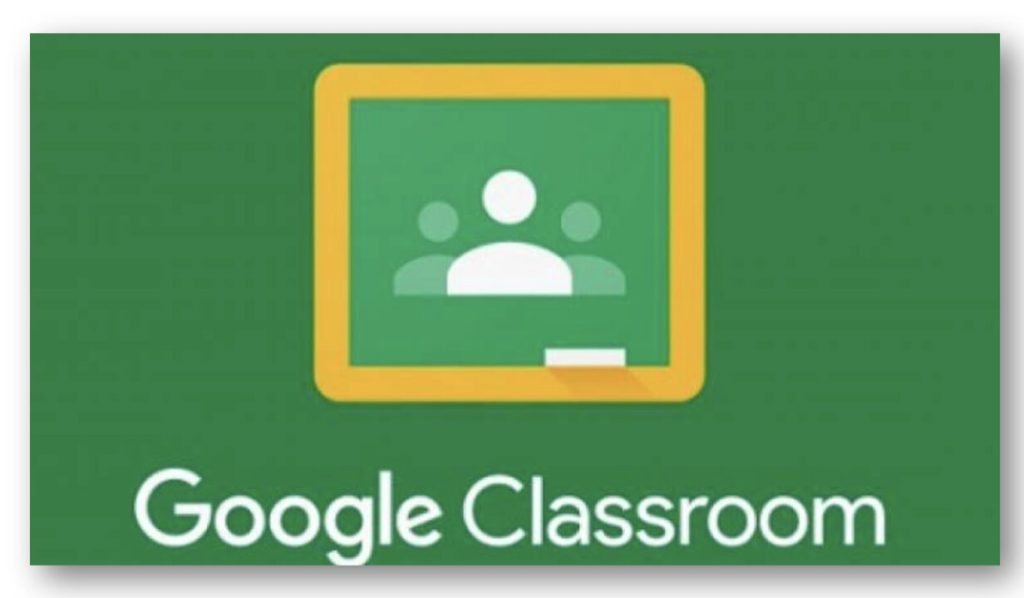구글 클래스룸은 교사와 학생 간의 효율적인 소통과 학습 관리를 위해 설계된 강력한 플랫폼입니다. 이 시스템을 통해 교사는 과제를 관리하고, 자료를 공유하며, 학생들과의 소통을 원활하게 유지할 수 있습니다.
그러나 수업이 종료되거나 더 이상 필요하지 않은 경우에는 해당 수업을 삭제해야 할 때가 있습니다. 이 가이드에서는 구글 클래스룸에서 수업을 삭제하는 방법을 상세히 설명하겠습니다.
하단 버튼을 클릭하여, 구글클래스룸 사용법을 반드시 먼저 숙지하세요.
⬆️ 위 버튼을 클릭하여, 구글클래스룸 사용법을 바로 확인하세요 ⬆️
구글클래스룸 수업 삭제 전 알아두어야 할 사항
수업을 삭제하는 것은 매우 중요한 결정입니다. 수업 삭제는 다음과 같은 영향을 미칩니다.
| 영구적 삭제 | 수업이 삭제되면 그 수업과 관련된 모든 자료, 과제, 학생들과의 소통 기록 등이 영구적으로 사라집니다. 이는 복구할 수 없는 작업이므로, 삭제 전에 꼭 필요한 자료나 기록이 있는지 다시 확인해야 합니다. |
| 학생 접근 제한 | 수업이 삭제되면 학생들은 해당 수업에 더 이상 접근할 수 없습니다. 따라서 수업을 삭제하기 전에 학생들에게 미리 공지하여 중요한 자료를 다운로드할 시간을 제공하는 것이 좋습니다. |
| 백업 | 중요 자료는 미리 백업하는 것이 필수입니다. 구글 드라이브나 로컬 저장소에 필요한 자료를 저장해 두면, 수업 삭제 후에도 자료를 안전하게 보관할 수 있습니다. |
구글클래스룸은 수업을 즉시 삭제하는 기능을 제공하지 않으며, 대신 수업을 먼저 아카이브(보관)한 후 삭제할 수 있습니다.
구글클래스룸 수업 아카이브하는 방법
아카이브는 수업을 비활성화하여 학생들의 접근을 차단하면서도, 수업 자료를 보관할 수 있는 유용한 방법입니다. 아카이브된 수업은 수업 목록에서 사라지지만, 필요할 때 다시 활성화할 수 있습니다.
[단계별 아카이브 방법]
- 구글 클래스룸 접속 : 먼저 웹 브라우저를 통해 구글 클래스룸에 접속하고, 해당 계정으로 로그인합니다.
- 수업 선택 : 수업 목록에서 아카이브할 수업을 선택합니다. 이를 위해 수업의 타이틀을 클릭하여 해당 수업의 메인 페이지로 이동합니다.
- 수업 설정 열기 : 수업 페이지의 오른쪽 상단에 있는 세 개의 점 아이콘(더보기 메뉴)을 클릭합니다. 이 메뉴는 수업과 관련된 다양한 옵션을 제공합니다.
- 아카이브 선택 : 드롭다운 메뉴에서 ‘수업 아카이브’를 선택합니다. 이 작업을 수행하면 수업이 아카이브 처리되어 기본 수업 목록에서 사라집니다. 아카이브된 수업은 더 이상 활성화 상태가 아니며, 학생들은 이 수업에 접근할 수 없습니다.
아카이브된 수업 삭제하는 방법
아카이브된 수업은 필요시 완전히 삭제할 수 있습니다. 하지만, 앞서 언급한 대로 수업 삭제는 매우 신중하게 진행해야 합니다.
[아카이브된 수업 삭제 단계]
- 아카이브된 수업 보기 : 구글 클래스룸 메인 화면에서 왼쪽 상단에 있는 세 줄 아이콘(햄버거 메뉴)을 클릭하고, ‘아카이브된 수업’을 선택합니다. 이 메뉴는 아카이브된 모든 수업을 한 눈에 볼 수 있는 목록을 제공합니다.
- 삭제할 수업 선택 : 삭제하려는 아카이브된 수업을 목록에서 찾습니다. 그리고 해당 수업의 오른쪽 상단에 위치한 세 개의 점 아이콘(더보기 메뉴)을 클릭합니다.
- 수업 삭제 : 드롭다운 메뉴에서 ‘삭제’를 선택합니다. 이 작업을 통해 수업이 구글 클래스룸에서 영구적으로 삭제됩니다. 삭제 후에는 해당 수업의 모든 자료와 기록이 복구 불가능하게 사라지므로, 삭제 전에 모든 자료를 백업했는지 반드시 확인해야 합니다.
마치며
구글클래스룸에서 수업을 삭제하는 과정은 비교적 간단하지만, 신중하게 처리해야 할 사항들이 많습니다. 수업 삭제 전에 자료를 백업하고, 학생들에게 공지하는 등의 절차를 통해 모든 사용자가 불편 없이 구글 클래스룸을 활용할 수 있도록 해야 합니다!